一
在VMware上创建虚拟机以及安装Linux操作系统,使用ssh进行远程连接
当VMware下载好后打开就可以直接装虚拟机,我们要先有Linux操作系统的文件,后缀为iso,然后在VMware中点击新建虚拟机,选择自定义模式
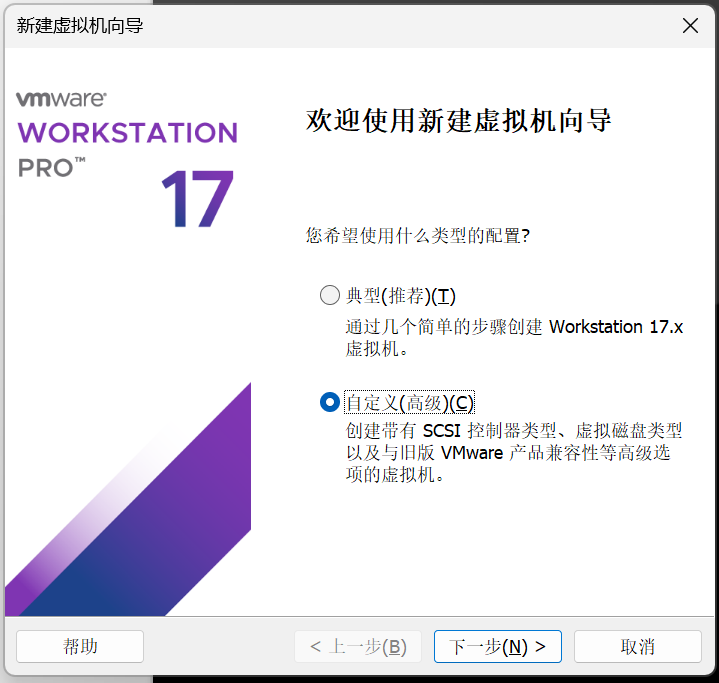
下一步的硬件兼容性不要动,直接点击下一步
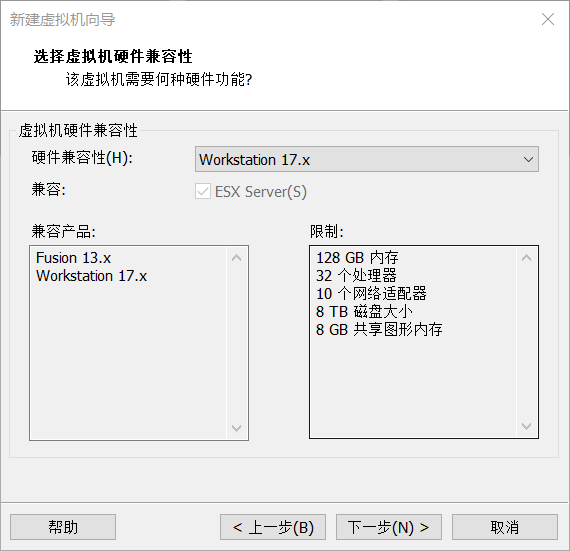
然后会让你选择是否安装操作系统,可以选择(安装程序光盘映像文件),然后在本地文件中找到后缀为iso的文件,之后的硬件配置可以根据自己的需要自主配置,但是网络连接配置建议选择【使用网络地址转换(net)】,后面的I/O控制器类型选默认的就好,之后的一路点击下一步就好
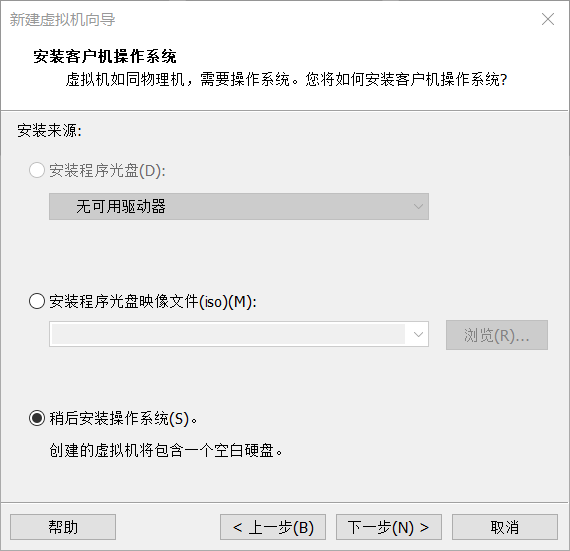
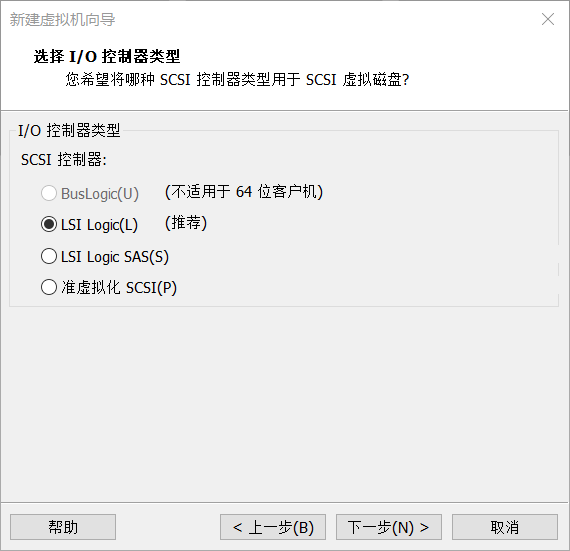
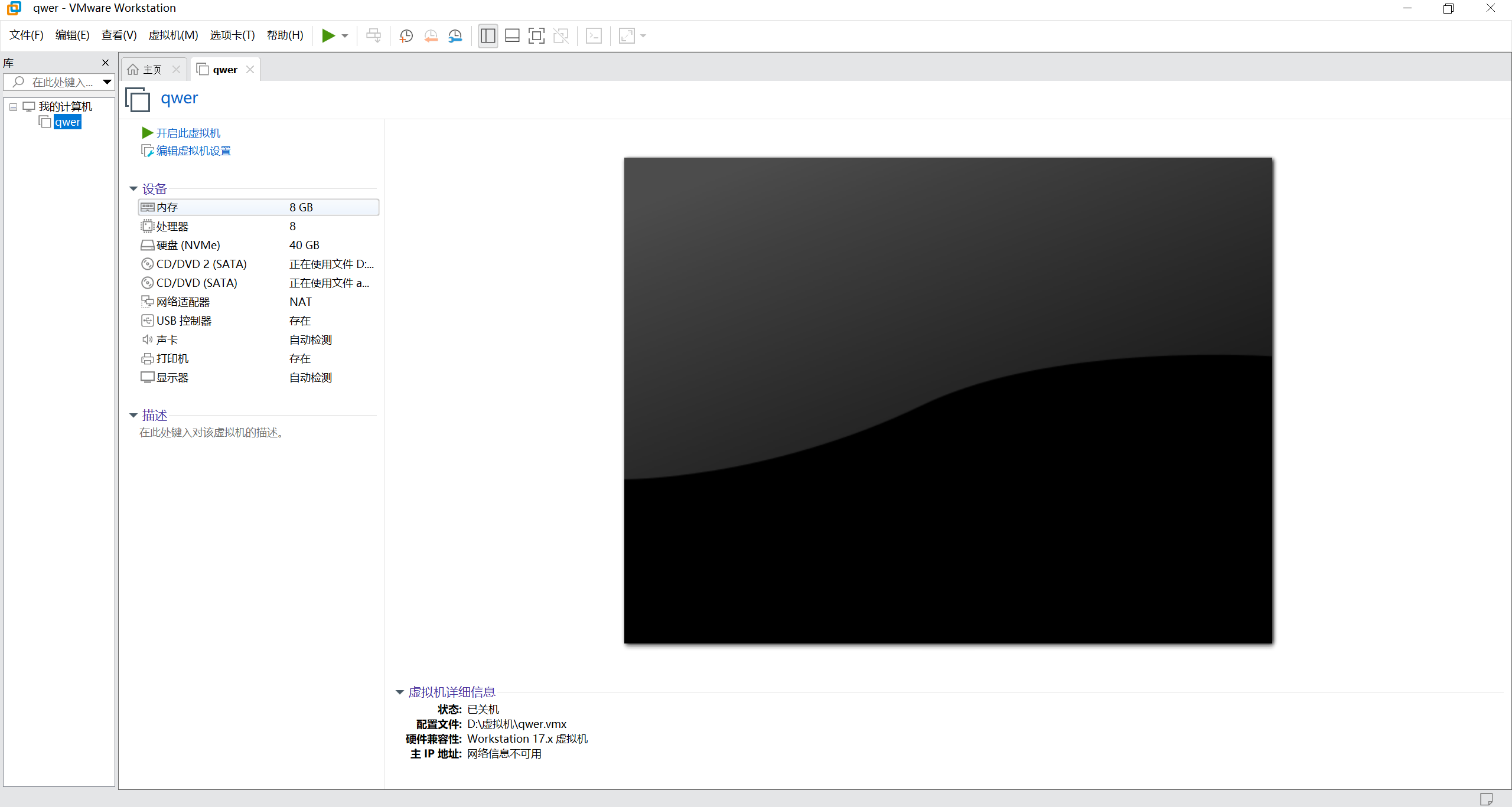
安装系统时更改有警示的选项就行了
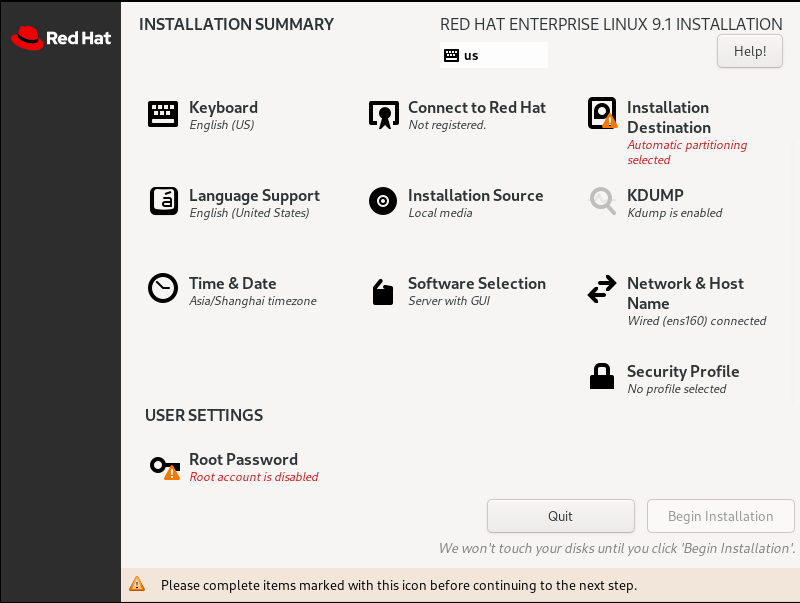
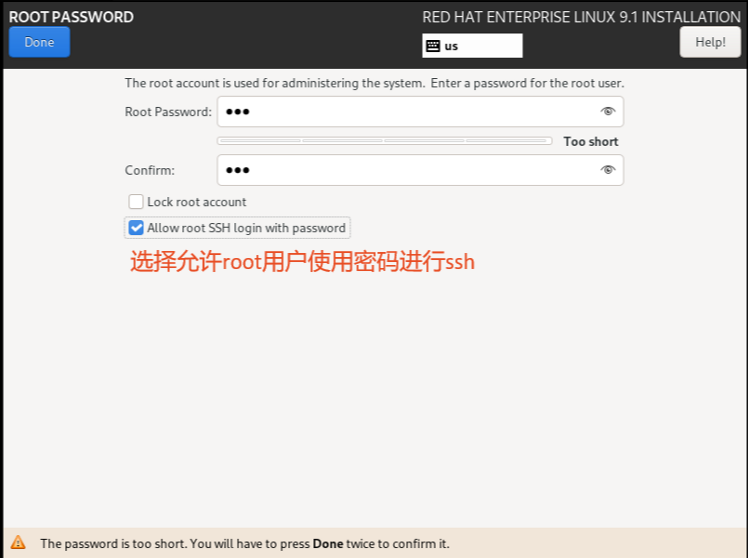
要进行ssh远程连接,我们需要另外的软件,我用的是Xshell。
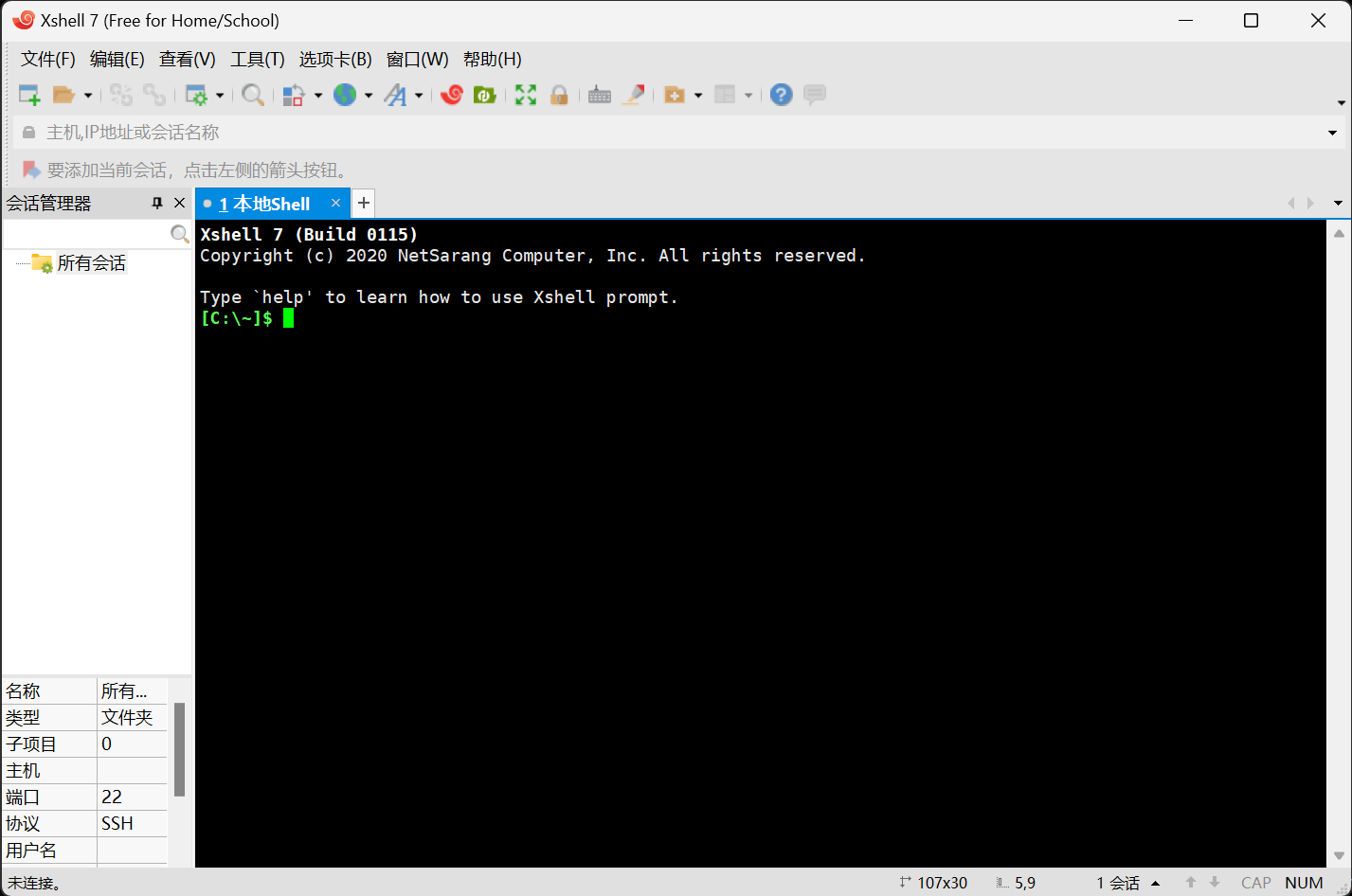
使用ssh要先开启虚拟机并知道客户机的IP,在Linux操作系统中查看IP的方法时在终端中输入IP a或者输入ifconfig,然后点开Xshell后直接在中间的代码行里输入(ssh 用户名@IP地址),然后会提示你输入密码,之后如果命令提示符变成了和虚拟机一样就成功了。
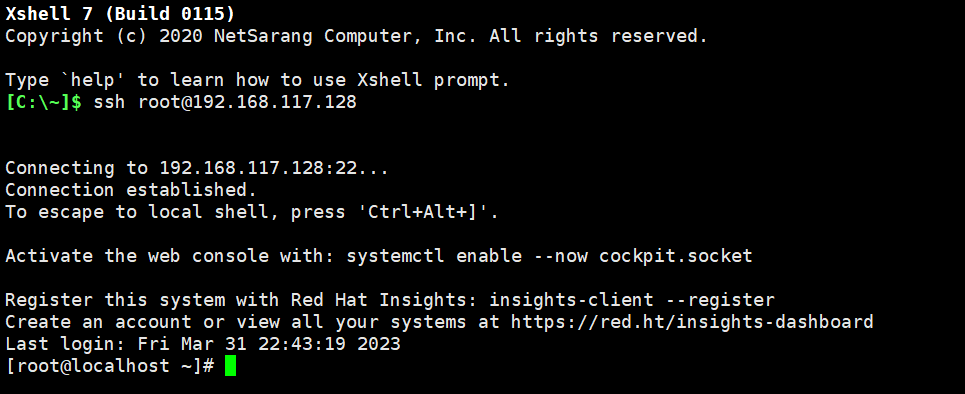
二
文件管理命令练习
先使用 mkdir -p /opt/tmp 命令在/opt目录下创建临时目录,然后cd /tmp 切换当前所在目录,用 touch 在当前所在目录下创建文件,最后用ls命令进行查看
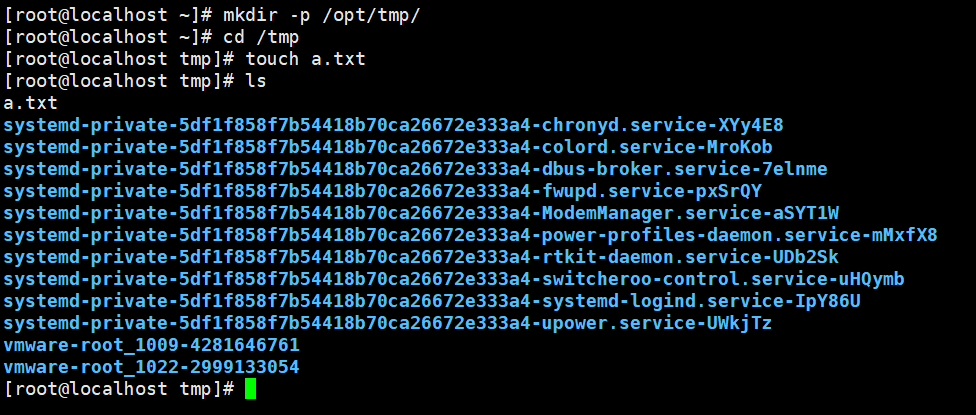
三
vi/vim练习
用 vi newfile 创建新文件

用date >/tmp/newfile重定向在newfile文件首行输入时间

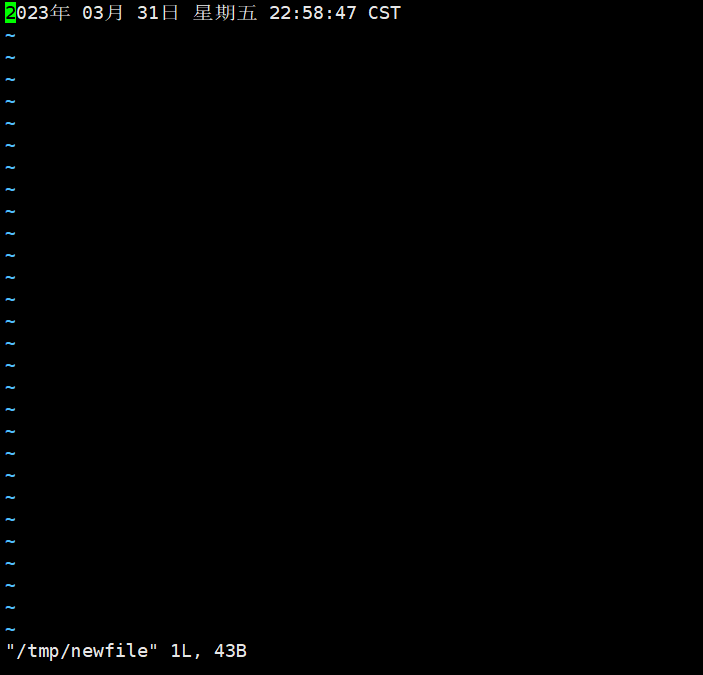
用>>重定向/boot/grub2/grub.cfg 到nwefile文档中

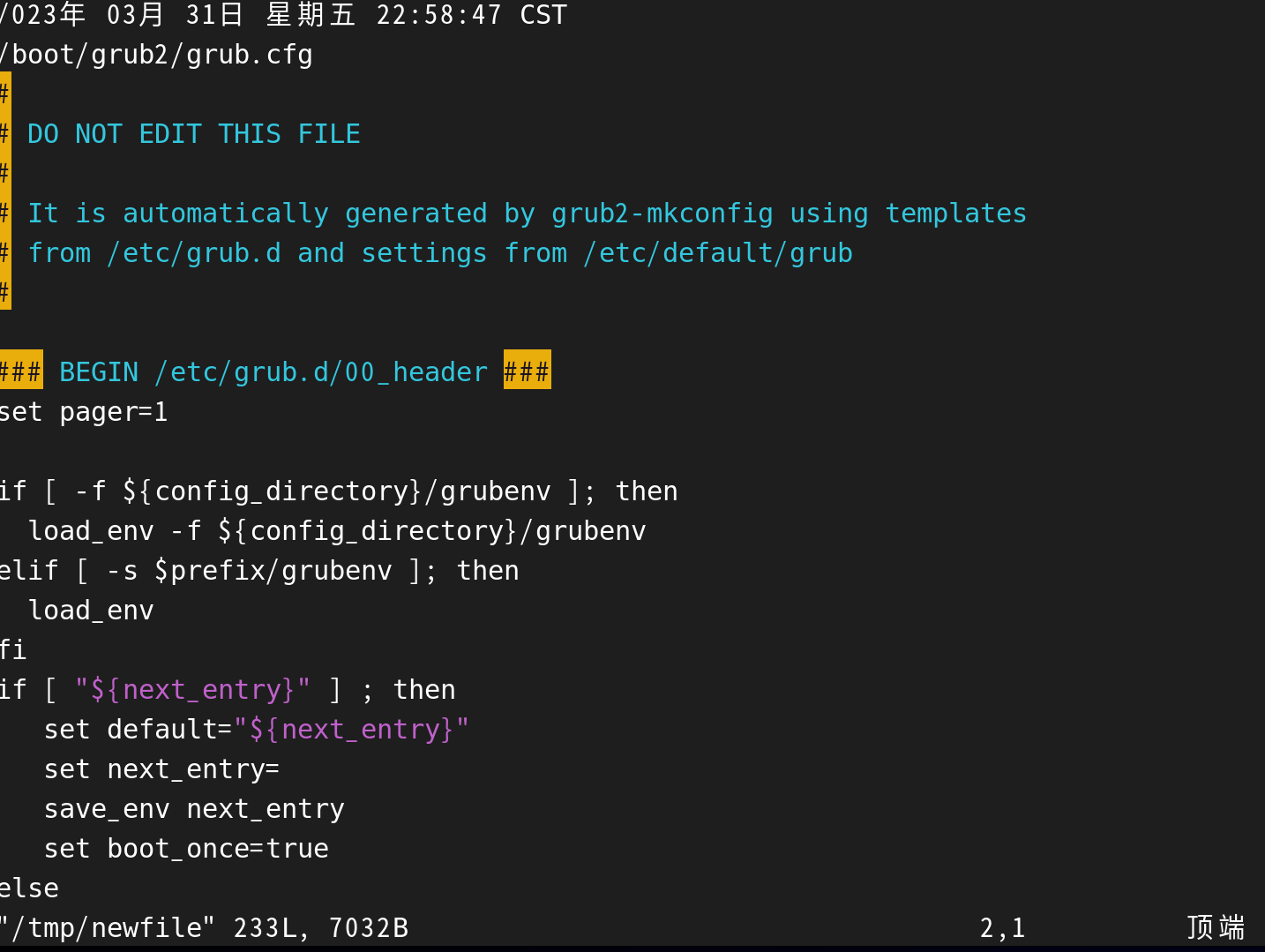
用grep '#' 查找包含#号字符的行
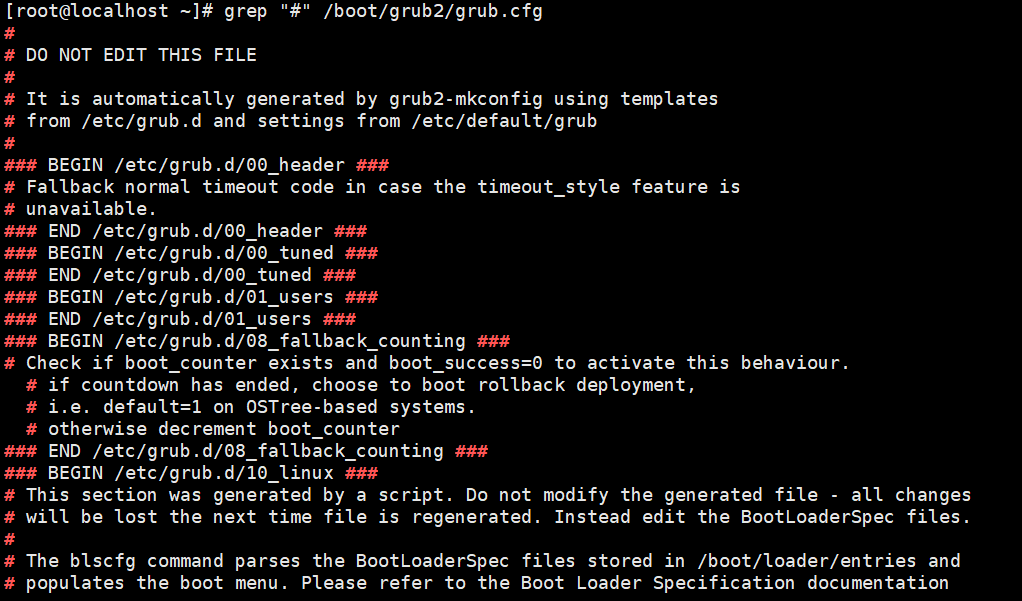
在vim命令界面通过 :g/#/b 命令删除带#的整行
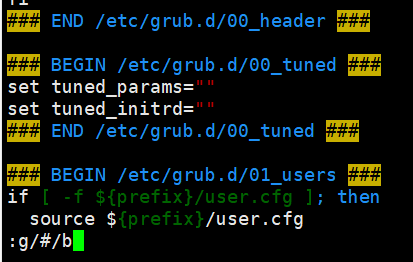
set nu 开启行号提示
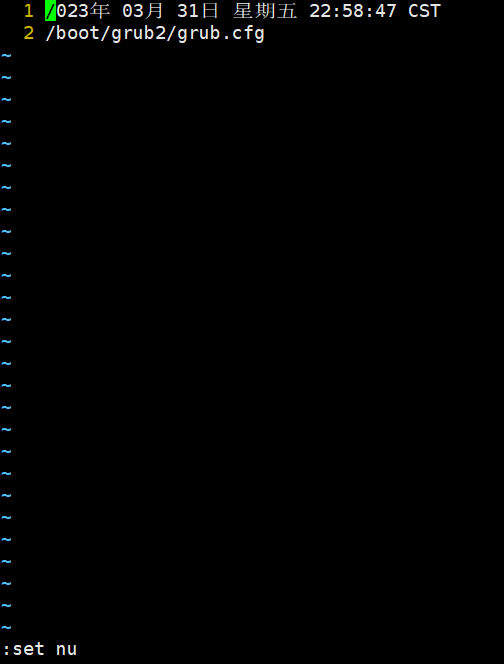
























 被折叠的 条评论
为什么被折叠?
被折叠的 条评论
为什么被折叠?








